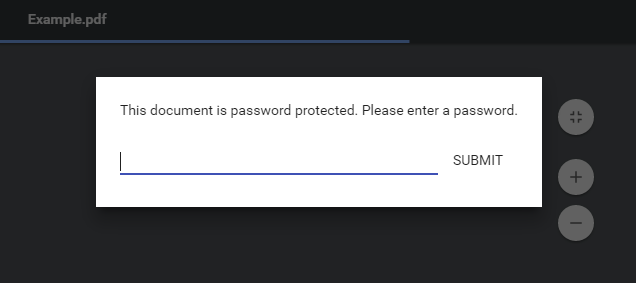Πώς να χρησιμοποιήσετε το λογισμικό λογισμικού ren.001 - Επιδιόρθωση σφάλματος

Όποτε κάτι πάει στραβά κατά την εκκίνηση του συστήματος, Παράθυρα πρώτα τρέχει στον οδηγό αυτόματης επιδιόρθωσης και διορθώνει επίσης αυτόματα τα προβλήματα. Και αν αποτύχει, τότε πρέπει να κάνετε Ανανέωση ή Επαναφορά του μηχανήματος. Ωστόσο, τις περισσότερες φορές, η επαναφορά των Windows 10 απέτυχε και δημιούργησε μηνύματα σφάλματος ως εξής. Σε αυτό το άρθρο, θα μιλήσουμε για το πώς να χρησιμοποιήσετε το λογισμικό λογισμικού ren.001 - Επιδιόρθωση σφάλματος.
απορρίψτε το κανάλι συνομιλίας
Όποτε κάτι πάει στραβά κατά την εκκίνηση του συστήματος, Παράθυρα τρέχει στο Αυτόματη επισκευή οδηγός και στη συνέχεια διορθώνει αυτόματα τα προβλήματα. Αλλά, τις περισσότερες φορές, ακόμη και το Αυτόματη επισκευή αποτυγχάνει να διορθώσει το σύστημα και ως εκ τούτου πρέπει να το κάνετε Φρεσκάρω ή Επαναφορά η μηχανή. Ωστόσο, μόλις γνωρίζουμε ότι πότε Αυτόματη επισκευή αποτυγχάνει, δεν μπορείτε Φρεσκάρω ή Επαναφορά το σύστημά σας.
Αν προσπαθείτε να προσπαθήσετε Φρεσκάρω, εσείς θα δείτε το ακόλουθο σφάλμα:
Παρουσιάστηκε πρόβλημα με την ανανέωση του υπολογιστή σας. Δεν έγιναν αλλαγές.
Και αν πρόκειται να χρησιμοποιήσετε Επαναφορά χαρακτηριστικό, τότε υπάρχει ένα άλλο σφάλμα, δηλαδή:
Παρουσιάστηκε πρόβλημα κατά την επαναφορά του υπολογιστή σας.
Μέχρι στιγμής, έχουμε επίσης δει ότι δεν μπορείτε και τα δύο Φρεσκάρω ή Επαναφορά το σύστημά σας επίσης. Σε αυτό το άρθρο, θα σας δείξω τον τρόπο για να διορθώσετε αυτό το πρόβλημα. Η αιτία πίσω από αυτό το ζήτημα είναι στην πραγματικότητα η καταστροφή ή η δυσλειτουργία των ομάδων μητρώου ΣΥΣΤΗΜΑ και ΛΟΓΙΣΜΙΚΟ κλάδους διαμόρφωσης μητρώου επίσης. Αυτό είναι πέρα από την αντίληψη ενός κανονικού ή μέσου χρήστη υπολογιστή και θέλει απλώς να μάθει τα εύκολα βήματα για να το διορθώσει.
Εδώ μπορείτε να το κάνετε αυτό:
Πώς να χρησιμοποιήσετε το λογισμικό λογισμικού ren.001 - Επιδιόρθωση σφάλματος
- Πρέπει να ξεκινήσετε Επιλογές επαναφοράς συστήματος . Στη συνέχεια, πατήστε το Γραμμή εντολών επιλογή:

- Στη συνέχεια, επιλέξτε τον λογαριασμό διαχειριστή στην ακόλουθη οθόνη:
- Τώρα δώστε τα διαπιστευτήρια για το λογαριασμό διαχειριστή που επιλέξατε στο προηγούμενο βήμα:
- Επιτέλους, στο Γραμμή εντολών παράθυρο, πρέπει να πληκτρολογήσετε τις ακόλουθες εντολές και να κάνετε κλικ στο Εισαγω κλειδί μετά από κάθε:
cd% windir% system32 config
σύστημα συστήματος ren.001
λογισμικό λογισμικού ren.001
- Εσείς μπορείτε τώρα να κλείσετε το Γραμμή εντολών παράθυρο, το οποίο βασικά σας μεταφέρει στο Περιβάλλον αποκατάστασης των Windows οθόνη. Επιλέξτε το Να συνεχίσει επιλογή για να μπείτε στο λειτουργικό σας σύστημα. Μετά από μια επανεκκίνηση, θα διαπιστώσετε ότι το πρόβλημα έχει ήδη επιλυθεί.
Χρησιμοποιήστε ένα σημείο επαναφοράς συστήματος
Εάν συνεχίζετε Παρουσιάστηκε πρόβλημα κατά την επαναφορά του υπολογιστή σας μήνυμα. Τότε ίσως να μπορείτε να το λύσετε εκτελώντας μια Επαναφορά Συστήματος.
Σε περίπτωση που δεν είστε εξοικειωμένοι, η Επαναφορά Συστήματος είναι μια δυνατότητα που σας επιτρέπει να επαναφέρετε τον υπολογιστή σας σε προηγούμενη κατάσταση και να επιδιορθώσετε πολλά προβλήματα στη διαδικασία.
Η χρήση της Επαναφοράς Συστήματος είναι πραγματικά απλή και μπορείτε να επαναφέρετε τον υπολογιστή σας κάνοντας τα εξής:
Βήματα | λογισμικό λογισμικού ren.001
- Πατήστε Κλειδί Windows + S και μετά εισάγετε επαναφοράς συστήματος . Επιλέγω να Δημιουργήστε ένα σημείο επαναφοράς από το μενού επίσης
- Οι Ιδιότητες συστήματος θα εμφανιστεί επίσης το παράθυρο. Πατήστε Επαναφοράς συστήματος
- Οταν ο Επαναφοράς συστήματος ανοίγει το παράθυρο και μετά απλώς πατήστε Επόμενο
- Εάν είναι διαθέσιμο, τότε πρέπει να το ελέγξετε Εμφάνιση περισσότερων σημείων επαναφοράς επιλογές. Τώρα επιλέξτε το επιθυμητό σημείο επαναφοράς και πατήστε Επόμενο .
- Τώρα πρέπει να ακολουθήσετε τις οδηγίες στην οθόνη για να ολοκληρώσετε τη διαδικασία.
Όταν το σύστημά σας αποκατασταθεί, τότε το πρόβλημα θα πρέπει να επιλυθεί πλήρως. Εάν δεν υπάρχουν διαθέσιμα σημεία επαναφοράς, απλώς κατευθυνθείτε στον Πίνακα Ελέγχου, αναζητήστε Ανάκτηση και επιλέξτε Ανάκτηση. Προχωρήστε στο Configure System Restore και, στη συνέχεια, επιλέξτε Configure και ενεργοποιήστε την προστασία συστήματος για να ενεργοποιήσετε αυτήν την επιλογή.
συμπέρασμα
Εντάξει, αυτό ήταν όλοι οι λαοί! Ελπίζω να σας αρέσει αυτό το άρθρο του λογισμικού ren.00.00 και επίσης να σας φανεί χρήσιμο. Δώστε μας τα σχόλιά σας σχετικά με αυτό. Επίσης, αν έχετε περισσότερα ερωτήματα και ζητήματα που σχετίζονται με αυτό το άρθρο. Στη συνέχεια, ενημερώστε μας στην παρακάτω ενότητα σχολίων. Θα επικοινωνήσουμε μαζί σας σύντομα.
Να έχεις μια υπέροχη μέρα!
Δείτε επίσης: Τρόπος διόρθωσης κώδικα σφάλματος ενημέρωσης των Windows 8024a008